Correzione: Netflix si blocca o non funziona su Apple TV
Miscellanea / / December 26, 2021
Con l'introduzione delle piattaforme OTT, Netflix è diventato il punto di riferimento per uccidere la noia. Qui puoi guardare un'ampia varietà di film, serie TV e persino originali Netflix. La parte migliore del servizio di streaming online è che ha qualcosa per ogni fascia di età. Dai bambini agli adulti, troverai contenuti per tutti su Netflix. Ma soprattutto, ciò che rende Netflix il miglior time killer è la sua compatibilità con quasi tutte le piattaforme. Puoi usarlo su Android, iOS, Mac, Windows e persino su Apple TV. Tuttavia, essendo un'app, Netflix a volte può anche cadere in diversi tipi di errori. Questo post riguarda uno dei tanti errori che gli utenti affrontano con la loro piattaforma OTT, ovvero Netflix si blocca o non funziona su Apple TV.
Se disponi di un set-top box Apple TV di seconda generazione o successivo, hai la possibilità di scaricare l'app ufficiale Netflix e riprodurre in streaming e scaricare programmi, film e originali Netflix. Ma tutte queste cose saranno possibili solo se Netflix funziona in modo efficiente su Apple TV. Quindi, tornando all'argomento, c'è un modo possibile per risolvere il problema di arresto anomalo e non funzionante di Netflix? Per fortuna c'è, e questo post parla proprio di questo. Qui parleremo di diverse soluzioni alternative che ti aiuteranno a risolvere il problema di incompatibilità di Netflix che stai affrontando con Apple TV. Quindi, senza ulteriori indugi, iniziamo.

Contenuto della pagina
-
Correzione: Netflix si blocca o non funziona su Apple TV
- Correzione 1: ricontrolla la tua connessione Internet
- Correzione 2: forzare la chiusura dell'app Netflix su Apple TV
- Correzione 3: riavvia la tua Apple TV
- Correzione 4: reinstallare l'applicazione Netflix
- Correzione 5: scarica l'ultimo aggiornamento del firmware
- Parole finali
Correzione: Netflix si blocca o non funziona su Apple TV
Netflix su Apple TV offre quasi la stessa esperienza di qualsiasi altro dispositivo. Ma come per altri dispositivi supportati da Netflix, ci sono alcune barriere che gli utenti devono affrontare. Netflix si blocca o non funziona su Apple TV è uno dei problemi più grandi che si possono incontrare. Quindi, diamo un'occhiata a come puoi risolvere il problema con alcune semplici soluzioni alternative.
Correzione 1: ricontrolla la tua connessione Internet
La possibilità è che il problema risieda nella tua connessione Internet e stai perdendo tempo a chiederti cosa c'è che non va con Netflix o la tua Apple TV. Quindi, prima di verificare qualsiasi altra soluzione, assicurati che Internet funzioni correttamente. Puoi controllare la connessione Internet su Apple TV accedendo all'app Impostazioni. Nell'app delle impostazioni, tocca l'opzione "Rete" presente sotto la connessione. Assicurati che visualizzi "Connesso". In caso contrario, indica che c'è qualcosa di sbagliato nella connessione Internet.
Per risolvere il problema, puoi provare a ricollegare la TV al Wi-Fi. Inoltre, puoi anche provare a spegnere il router.
Correzione 2: forzare la chiusura dell'app Netflix su Apple TV
Se Apple TV ha riscontrato un errore durante la chiusura di Netflix l'ultima volta che l'hai aperto, è probabile che tu debba affrontare un arresto anomalo di Netflix o che non funzioni sul problema di Apple TV. Per risolvere questo problema, dovrai chiudere forzatamente l'app Netflix su Apple TV. Se non sei a conoscenza di come è fatto, puoi seguire i passaggi indicati di seguito.
- Sul telecomando di Siri, premi due volte il tasto home.
- Scegli l'app Netflix dalle finestre aperte di recente.
- Scorri verso l'alto l'app Netflix per forzare la chiusura.
Questo è tutto. Riavvia l'applicazione Netflix su Android TV e verifica se il problema persiste. In caso contrario, sei a posto. Tuttavia, se i problemi persistono, è necessario continuare con l'articolo.
Correzione 3: riavvia la tua Apple TV
Sembra sorprendente, ma sì, solo un semplice riavvio può fare miracoli. Se stai riscontrando un arresto anomalo di Netflix o non stai lavorando sui tuoi problemi con Apple TV, il primo passo da fare è riavviare la tua Apple TV. Ma assicurati di riavviare completamente il dispositivo. Rendiamolo più chiaro, spegni l'Apple TV e scollega i cavi dall'alimentazione. Attendi qualche minuto, quindi ricollega i cavi.
Al termine, avvia Netflix e verifica se il problema persiste.
Annunci
Correzione 4: reinstallare l'applicazione Netflix
La reinstallazione di un'applicazione è un altro modo efficace per risolvere un problema. Quindi, ecco i passaggi che devi seguire per reinstallare l'app Netflix sulla tua Apple TV.
- Dirigiti verso la schermata principale della tua Apple TV.
- Seleziona l'applicazione Netflix.
- Tieni premuto l'applicazione finché non inizia a oscillare.
- Ora sul telecomando, tocca il pulsante Riproduci/Pausa per disinstallare l'applicazione.
- Apparirà una finestra di conferma che ti chiederà se vuoi davvero disinstallare Netflix. Tocca l'opzione "Elimina" per disinstallare Netflix.
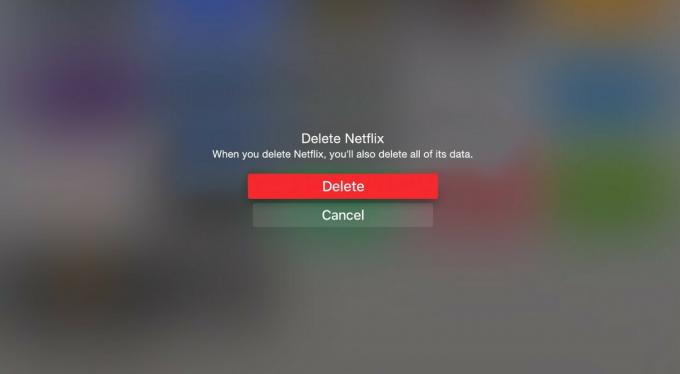
- Ora visita l'app store di tvOS e scarica Netflix.
Correzione 5: scarica l'ultimo aggiornamento del firmware
Se stai utilizzando Apple TV con un firmware obsoleto, potresti anche riscontrare arresti anomali di Netflix o non funzionare su problemi di Apple TV. Per risolvere il problema, devi scaricare o assicurarti che la tua Apple TV esegua il firmware più recente. Ecco i passaggi da seguire per scaricare l'aggiornamento richiesto.
Annunci
- Vai al menu Impostazioni della tua Apple TV.
- Seleziona l'opzione "Sistema".
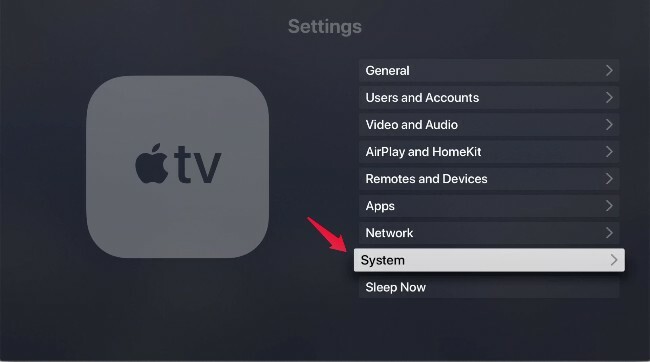
- Tocca "Aggiornamenti software".
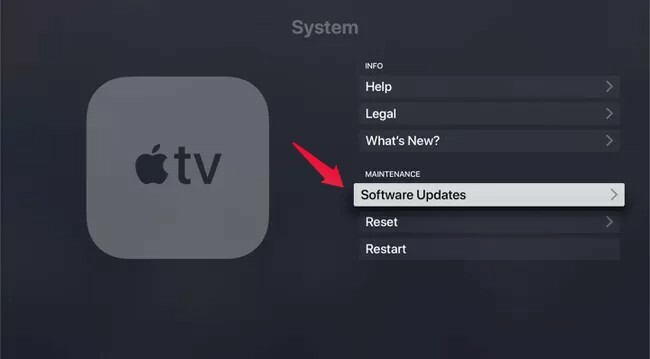
- Nella pagina successiva, fare clic su "Aggiorna software".
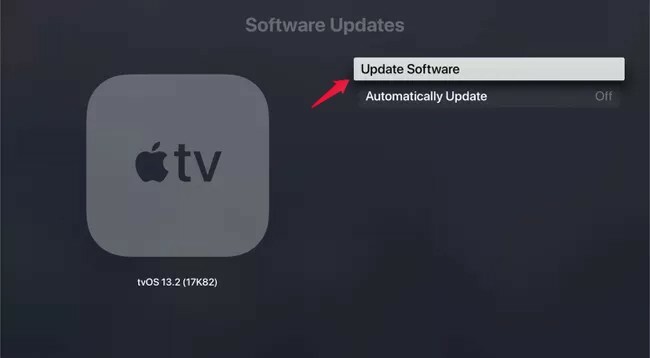
- Se sono disponibili aggiornamenti relativi al firmware di Apple TV, verranno visualizzati sullo schermo.
- Infine, tocca "Scarica e installa".
A seconda della velocità della tua connessione, Apple TV impiegherà alcuni minuti per scaricare l'ultimo aggiornamento del firmware. Una volta aggiornato, apri Netflix e vedrai che non stai più affrontando problemi di crash o incompatibilità.
Parole finali
Ecco come risolvere l'arresto anomalo di Netflix o il mancato funzionamento su Apple TV. Facci sapere quale delle soluzioni alternative sopra menzionate ti ha aiutato a risolvere il problema. Puoi anche condividere qualsiasi altro metodo di cui sei a conoscenza per risolvere questo problema. Inoltre, sentiti libero di mettere giù le tue serie o film Netflix preferiti nella sezione commenti.


![Come installare Stock ROM su NuVision TM800A740M [Firmware Flash File]](/f/dc2e7681841e74674b8b69cd52029167.jpg?width=288&height=384)
